如何将PIL图像转换为NumPy数组:详细指南与实例
参考:convert pil image to numpy array
在图像处理和计算机视觉领域,将PIL(Python Imaging Library)图像转换为NumPy数组是一个常见且重要的操作。这种转换允许我们利用NumPy强大的数值计算能力来处理和分析图像数据。本文将详细介绍如何实现这一转换,并提供多个实用示例来帮助您掌握这一技能。
1. PIL和NumPy简介
在深入探讨转换过程之前,让我们先简要了解一下PIL和NumPy。
1.1 PIL (Python Imaging Library)
PIL是Python中处理图像的标准库之一。它提供了广泛的图像处理功能,包括图像打开、创建、编辑和保存等操作。PIL支持多种图像格式,如JPEG、PNG、GIF等。
1.2 NumPy
NumPy是Python中用于科学计算的基础库。它提供了多维数组对象、各种派生对象(如掩码数组和矩阵)以及用于数组快速操作的各种例程,包括数学、逻辑、形状操作、排序、选择、I/O、离散傅立叶变换、基本线性代数、基本统计运算、随机模拟等。
2. 为什么需要将PIL图像转换为NumPy数组?
将PIL图像转换为NumPy数组有以下几个主要原因:
- 数值计算:NumPy提供了高效的数值计算功能,可以对图像数据进行快速的数学运算。
- 兼容性:许多图像处理和机器学习库(如OpenCV、scikit-image、TensorFlow等)都使用NumPy数组作为输入。
- 灵活性:NumPy数组可以轻松地进行形状变换、切片和索引操作。
- 性能:NumPy数组在处理大量数据时通常比Python列表更高效。
3. 基本转换方法
将PIL图像转换为NumPy数组的最基本方法是使用numpy.array()函数。以下是一个简单的示例:
import numpy as np
from PIL import Image
# 打开一个示例图像
image = Image.open("numpyarray.jpg")
# 将PIL图像转换为NumPy数组
numpy_array = np.array(image)
print(f"Shape of the NumPy array: {numpy_array.shape}")
print(f"Data type of the NumPy array: {numpy_array.dtype}")
Output:
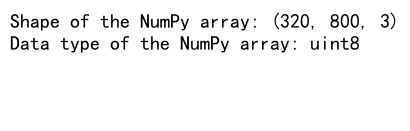
在这个示例中,我们首先打开一个名为”numpyarray.com_sample_image.jpg”的图像文件。然后,我们使用np.array()函数将PIL图像对象转换为NumPy数组。转换后,我们打印出数组的形状和数据类型。
这个基本方法适用于大多数情况,但在某些特殊情况下,我们可能需要进行一些额外的处理。
4. 处理不同类型的图像
不同类型的图像(如RGB、灰度、RGBA等)在转换为NumPy数组时可能需要不同的处理方法。
4.1 RGB图像
RGB图像是最常见的彩色图像类型。转换RGB图像通常不需要额外的处理:
import numpy as np
from PIL import Image
# 打开一个RGB图像
rgb_image = Image.open("numpyarray.jpg")
# 转换为NumPy数组
rgb_array = np.array(rgb_image)
print(f"Shape of RGB array: {rgb_array.shape}")
print(f"Data type of RGB array: {rgb_array.dtype}")
Output:
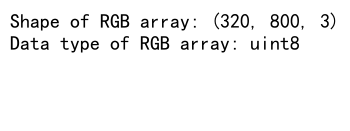
RGB图像转换后的NumPy数组通常是一个三维数组,形状为(height, width, 3),其中3表示红、绿、蓝三个颜色通道。
4.2 灰度图像
灰度图像只有一个颜色通道。转换灰度图像时,我们可能需要确保结果是二维数组:
import numpy as np
from PIL import Image
# 打开一个灰度图像
gray_image = Image.open("numpyarray.com_gray_image.jpg").convert("L")
# 转换为NumPy数组
gray_array = np.array(gray_image)
print(f"Shape of grayscale array: {gray_array.shape}")
print(f"Data type of grayscale array: {gray_array.dtype}")
在这个例子中,我们使用.convert("L")方法确保图像是灰度的。转换后的NumPy数组是二维的,形状为(height, width)。
4.3 RGBA图像
RGBA图像包含一个额外的alpha通道,用于表示透明度。处理RGBA图像时,我们可能需要决定是否保留alpha通道:
import numpy as np
from PIL import Image
# 打开一个RGBA图像
rgba_image = Image.open("numpyarray.com_rgba_image.png")
# 转换为NumPy数组,保留alpha通道
rgba_array = np.array(rgba_image)
print(f"Shape of RGBA array: {rgba_array.shape}")
print(f"Data type of RGBA array: {rgba_array.dtype}")
# 如果只需要RGB通道
rgb_array = np.array(rgba_image.convert("RGB"))
print(f"Shape of RGB array (from RGBA): {rgb_array.shape}")
RGBA图像转换后的NumPy数组是四维的,形状为(height, width, 4),其中4表示红、绿、蓝和alpha四个通道。
5. 数据类型转换
有时,我们可能需要改变NumPy数组的数据类型。例如,将uint8(0-255)转换为float32(0.0-1.0):
import numpy as np
from PIL import Image
# 打开图像并转换为NumPy数组
image = Image.open("numpyarray.com_sample_image.jpg")
array_uint8 = np.array(image)
# 转换为float32并归一化到0-1范围
array_float32 = array_uint8.astype(np.float32) / 255.0
print(f"Original data type: {array_uint8.dtype}")
print(f"New data type: {array_float32.dtype}")
print(f"Max value in float32 array: {array_float32.max()}")
这个转换在进行某些图像处理操作或准备机器学习模型的输入时非常有用。
6. 处理大图像
当处理非常大的图像时,直接将整个图像加载到内存中可能会导致内存不足。在这种情况下,我们可以使用PIL的crop()方法来分块处理图像:
import numpy as np
from PIL import Image
# 打开一个大图像
large_image = Image.open("numpyarray.com_large_image.jpg")
# 定义块大小
block_size = (1000, 1000)
# 获取图像尺寸
width, height = large_image.size
# 分块处理
for i in range(0, height, block_size[1]):
for j in range(0, width, block_size[0]):
# 裁剪图像块
block = large_image.crop((j, i, min(j+block_size[0], width), min(i+block_size[1], height)))
# 将块转换为NumPy数组
block_array = np.array(block)
# 在这里处理block_array...
print(f"Processing block at ({j}, {i}), shape: {block_array.shape}")
这种方法允许我们处理超出内存容量的大图像,每次只将一小部分图像加载到内存中。
7. 颜色通道操作
有时我们可能需要对特定的颜色通道进行操作。NumPy数组使这变得非常简单:
import numpy as np
from PIL import Image
# 打开RGB图像
image = Image.open("numpyarray.com_rgb_image.jpg")
array = np.array(image)
# 提取红色通道
red_channel = array[:, :, 0]
# 将绿色通道设置为零
array[:, :, 1] = 0
# 增加蓝色通道的亮度
array[:, :, 2] = np.clip(array[:, :, 2] * 1.5, 0, 255).astype(np.uint8)
# 将修改后的数组转回PIL图像
modified_image = Image.fromarray(array)
print(f"Shape of red channel: {red_channel.shape}")
print(f"Shape of modified array: {array.shape}")
这个例子展示了如何提取单个颜色通道,修改特定通道,以及如何将修改后的NumPy数组转回PIL图像。
8. 图像旋转和翻转
NumPy提供了简单的方法来旋转和翻转图像数组:
import numpy as np
from PIL import Image
# 打开图像并转换为NumPy数组
image = Image.open("numpyarray.com_sample_image.jpg")
array = np.array(image)
# 水平翻转
flipped_horizontal = np.fliplr(array)
# 垂直翻转
flipped_vertical = np.flipud(array)
# 旋转90度
rotated_90 = np.rot90(array)
print(f"Original shape: {array.shape}")
print(f"Rotated 90 degrees shape: {rotated_90.shape}")
这些操作在图像增强和数据增强中非常有用,特别是在机器学习应用中。
9. 图像缩放
虽然PIL提供了图像缩放功能,但有时我们可能想在NumPy数组级别进行缩放:
import numpy as np
from PIL import Image
# 打开图像并转换为NumPy数组
image = Image.open("numpyarray.com_sample_image.jpg")
array = np.array(image)
# 使用NumPy进行下采样(缩小)
downsampled = array[::2, ::2]
# 使用NumPy进行上采样(放大)
upsampled = np.repeat(np.repeat(array, 2, axis=0), 2, axis=1)
print(f"Original shape: {array.shape}")
print(f"Downsampled shape: {downsampled.shape}")
print(f"Upsampled shape: {upsampled.shape}")
这种方法适用于简单的缩放操作,但对于更复杂的缩放(如双线性插值),可能需要使用其他库如scipy或OpenCV。
10. 图像统计
NumPy数组使得计算图像统计变得非常简单:
import numpy as np
from PIL import Image
# 打开图像并转换为NumPy数组
image = Image.open("numpyarray.com_sample_image.jpg")
array = np.array(image)
# 计算每个通道的平均值
channel_means = np.mean(array, axis=(0, 1))
# 计算图像的总体标准差
overall_std = np.std(array)
# 找出最亮和最暗的像素
brightest_pixel = np.max(array)
darkest_pixel = np.min(array)
print(f"Channel means: {channel_means}")
print(f"Overall standard deviation: {overall_std}")
print(f"Brightest pixel value: {brightest_pixel}")
print(f"Darkest pixel value: {darkest_pixel}")
这些统计数据可以用于图像分析、颜色校正或作为机器学习模型的特征。
11. 图像滤波
NumPy数组允许我们轻松地实现简单的图像滤波操作:
import numpy as np
from PIL import Image
from scipy.signal import convolve2d
# 打开图像并转换为NumPy数组
image = Image.open("numpyarray.com_sample_image.jpg").convert("L")
array = np.array(image)
# 定义一个简单的模糊核
blur_kernel = np.ones((3, 3)) / 9
# 应用卷积
blurred = convolve2d(array, blur_kernel, mode='same', boundary='wrap')
print(f"Original array shape: {array.shape}")
print(f"Blurred array shape: {blurred.shape}")
这个例子展示了如何使用卷积来实现简单的图像模糊。对于更复杂的滤波操作,可能需要使用专门的图像处理库。
12. 图像分割
NumPy数组可以用于简单的图像分割任务,如阈值分割:
import numpy as np
from PIL import Image
# 打开图像并转换为灰度NumPy数组
image = Image.open("numpyarray.com_sample_image.jpg").convert("L")
array = np.array(image)
# 应用简单的阈值分割
threshold = 128
segmented = np.where(array > threshold, 255, 0).astype(np.uint8)
# 将分割结果转回PIL图像
segmented_image = Image.fromarray(segmented)
print(f"Original array shape: {array.shape}")
print(f"Segmented array shape: {segmented.shape}")
这个简单的分割方法可以用于分离图像的前景和背景,或者检测特定的亮度区域。
13. 图像合成
NumPy数组使得图像合成变得简单直观:
import numpy as np
from PIL import Image
# 打开两个图像并转换为NumPy数组
image1 = Image.open("numpyarray.com_image1.jpg")
image2 = Image.open("numpyarray.com_image2.jpg")
array1 = np.array(image1)
array2 = np.array(image2)
# 确保两个图像具有相同的尺寸
if array1.shape != array2.shape:
array2 = np.array(image2.resize(image1.size))
# 图像混合
alpha = 0.5
blended = (array1 * alpha + array2 * (1 - alpha)).astype(np.uint8)
# 将混合结果转回PIL图像
blended_image = Image.fromarray(blended)
print(f"Shape of blended image: {blended.shape}")
这个例子展示了如何使用NumPy数组来混合两个图像。这种技术可以用于创建渐变效果、图像过渡或水印添加。
14. 直方图均衡化
直方图均衡化是一种常用的图像增强技术,可以使用NumPy数组轻松实现:
import numpy as np
from PIL import Image
# 打开图像并转换为灰度NumPy数组
image = Image.open("numpyarray.com_sample_image.jpg").convert("L")
array = np.array(image)
# 计算直方图
hist, bins = np.histogram(array.flatten(), 256, [0, 256])
# 计算累积分布函数
cdf = hist.cumsum()
cdf_normalized = cdf * hist.max() / cdf.max()
# 执行直方图均衡化
equalized = np.interp(array.flatten(), bins[:-1], cdf_normalized)
equalized = equalized.reshape(array.shape)
# 将结果转回PIL图像
equalized_image = Image.fromarray(equalized.astype(np.uint8))
print(f"Shape of equalized image: {equalized.shape}")
直方图均衡化可以提高图像的对比度,使图像细节更加清晰。
15. 图像噪声添加
在某些情况下,我们可能需要向图像添加噪声,例如用于数据增强或测试去噪算法:
import numpy as np
from PIL import Image
# 打开图像并转换为NumPy数组
image = Image.open("numpyarray.com_sample_image.jpg")
array = np.array(image)
# 添加高斯噪声
mean = 0
std = 25
noise = np.random.normal(mean, std, array.shape).astype(np.uint8)
noisy_array = np.clip(array + noise, 0, 255).astype(np.uint8)
# 将噪声图像转回PIL图像
noisy_image = Image.fromarray(noisy_array)
print(f"Shape of noisy image: {noisy_array.shape}")
这个例子展示了如何使用NumPy的随机函数来生成噪声并将其添加到图像中。
16. 图像边缘检测
边缘检测是计算机视觉中的一个基本操作,可以使用NumPy数组和简单的卷积来实现:
import numpy as np
from PIL import Image
from scipy.signal import convolve2d
# 打开图像并转换为灰度NumPy数组
image = Image.open("numpyarray.com_sample_image.jpg").convert("L")
array = np.array(image)
# 定义Sobel算子
sobel_x = np.array([[-1, 0, 1], [-2, 0, 2], [-1, 0, 1]])
sobel_y = np.array([[-1, -2, -1], [0, 0, 0], [1, 2, 1]])
# 应用Sobel算子
edges_x = convolve2d(array, sobel_x, mode='same', boundary='symm')
edges_y = convolve2d(array, sobel_y, mode='same', boundary='symm')
# 计算边缘强度
edges = np.sqrt(edges_x**2 + edges_y**2)
# 归一化到0-255范围
edges = (edges / edges.max() * 255).astype(np.uint8)
# 将边缘图像转回PIL图像
edge_image = Image.fromarray(edges)
print(f"Shape of edge image: {edges.shape}")
这个例子使用Sobel算子来检测图像中的边缘。边缘检测在物体识别、图像分割等任务中非常有用。
17. 图像压缩
虽然真正的图像压缩通常需要更复杂的算法,但我们可以使用NumPy数组来实现一种简单的压缩方法,如降低颜色深度:
import numpy as np
from PIL import Image
# 打开图像并转换为NumPy数组
image = Image.open("numpyarray.com_sample_image.jpg")
array = np.array(image)
# 降低颜色深度
bits = 5 # 每个通道使用的位数
array_compressed = ((array >> (8 - bits)) << (8 - bits)).astype(np.uint8)
# 将压缩后的数组转回PIL图像
compressed_image = Image.fromarray(array_compressed)
print(f"Original array shape: {array.shape}")
print(f"Compressed array shape: {array_compressed.shape}")
print(f"Unique colors before compression: {len(np.unique(array.reshape(-1, array.shape[-1]), axis=0))}")
print(f"Unique colors after compression: {len(np.unique(array_compressed.reshape(-1, array_compressed.shape[-1]), axis=0))}")
这种方法通过减少每个颜色通道的位数来压缩图像,从而减少了图像中的唯一颜色数量。
18. 图像分析:颜色分布
NumPy数组使得分析图像的颜色分布变得简单:
import numpy as np
from PIL import Image
# 打开图像并转换为NumPy数组
image = Image.open("numpyarray.com_sample_image.jpg")
array = np.array(image)
# 计算每个通道的颜色直方图
hist_r, _ = np.histogram(array[:,:,0], bins=256, range=(0, 256))
hist_g, _ = np.histogram(array[:,:,1], bins=256, range=(0, 256))
hist_b, _ = np.histogram(array[:,:,2], bins=256, range=(0, 256))
# 找出主要颜色
dominant_r = np.argmax(hist_r)
dominant_g = np.argmax(hist_g)
dominant_b = np.argmax(hist_b)
print(f"Image shape: {array.shape}")
print(f"Dominant RGB color: ({dominant_r}, {dominant_g}, {dominant_b})")
这个例子计算了图像中每个颜色通道的直方图,并找出了每个通道中最常见的颜色值。这种分析可以用于颜色校正、图像分类或风格转换等任务。
结论
将PIL图像转换为NumPy数组是一个强大而灵活的操作,它为图像处理和分析开辟了广阔的可能性。通过本文介绍的各种技术和示例,您应该能够自如地在PIL图像和NumPy数组之间进行转换,并利用NumPy的强大功能来处理图像数据。
从基本的转换操作到高级的图像处理技术,NumPy数组都提供了高效和直观的方法来操作图像数据。无论是进行简单的颜色调整、应用滤镜、执行图像分割,还是进行复杂的统计分析,将PIL图像转换为NumPy数组都是一个关键的步骤。
随着深度学习和计算机视觉技术的不断发展,掌握这些基本的图像处理技能变得越来越重要。通过实践本文中的示例,并将这些技术应用到您自己的项目中,您将能够更有效地处理和分析图像数据,为更复杂的图像处理任务奠定坚实的基础。
记住,虽然NumPy提供了许多有用的功能,但对于更专业的图像处理任务,您可能还需要考虑使用其他专门的库,如OpenCV或scikit-image。然而,理解如何使用NumPy处理图像数据是掌握这些高级工具的重要基础。
继续探索、实验和学习,您将发现在图像处理和计算机视觉领域还有更多令人兴奋的可能性等待着您去发现和利用。
 极客笔记
极客笔记